Die Installation der PostgreSQL-Datenbank ist der erste Schritt, um der Open-Source-Welt der Datenbank einen Schritt voraus zu sein. pgAdmin und PostgreSQL sind beide durch das Kernsystem miteinander verbunden, das auf der Maschine installiert ist.
Die PostgreSQL-Datenbank ist ein Open-Source- und objektrelationales Datenbanksystem. PostgreSQL verfügt über eine Verwaltungssteuerung für die grafische Benutzeroberfläche (GUI) für die Datenbankverwaltung namens pgAdmin. pgAdmin ist eine Design- und Verwaltungsschnittstelle für die PostgreSQL-Datenbank. Einfache Datenbanken, Datenblätter und Operationen können mit pgAdmin durchgeführt werden, indem mit dem lokalen Dateisystem der vom Benutzer erlaubten Datenbank interagiert wird.
PostgreSQL-Datenbank
Structured Query Language (SQL) ist eine Programmiersprache, die zum Analysieren, Verwalten und Pflegen einer Datenbank verwendet wird. SQL kann zwei oder mehr Datenbanken verbinden, vereinen und einfügen. Einige Datenbank-Engines werden verwendet, um das Datenbankprogramm auszuführen. Dies sind Oracle, MySQL, Microsoft SQL Server, PostgreSQL, MongoDB, IBM DB2 usw.
Unter den oben genannten Datenbank-Engines (DB-Engine) ist PostgreSQL die benutzerfreundlichste und Open-Source-basierte kostenlose Datenbank-Engine. PostgreSQL ist auch einfach als Postgres bekannt. Postgres ist ein kostenloses relationales Datenbankverwaltungssystem (RDBS), mit dem eine Vielzahl von Workloads verwaltet werden können. Postgres kann einzelne Maschinen bis hin zu Data Warehouses oder Webdiensten mit vielen gleichzeitigen Benutzern handhaben.
In diesem Beitrag werden wir lernen, wie man PostgreSQL und pgAdmin in Ubuntu sowie in allen anderen Linux-Distributionen installiert.
Schritt 1:Installation der PostgreSQL-Datenbank
Die PostgreSQL-Datenbank ist eine Open-Source-Anwendung. Es ist also im Internet verfügbar, das kostenlos verwendet werden kann. Für den Kauf von PostgreSQL wird keine Abonnementgebühr erhoben. Unter Linux kann PostgreSQL mit dem Paketsystem apt installiert werden. Um also die PostgreSQL-Datenbank zu installieren, werden die folgenden Befehlszeilen im Terminal ausgeführt.
sudo apt-get update sudo apt install postgresql postgresql-contrib
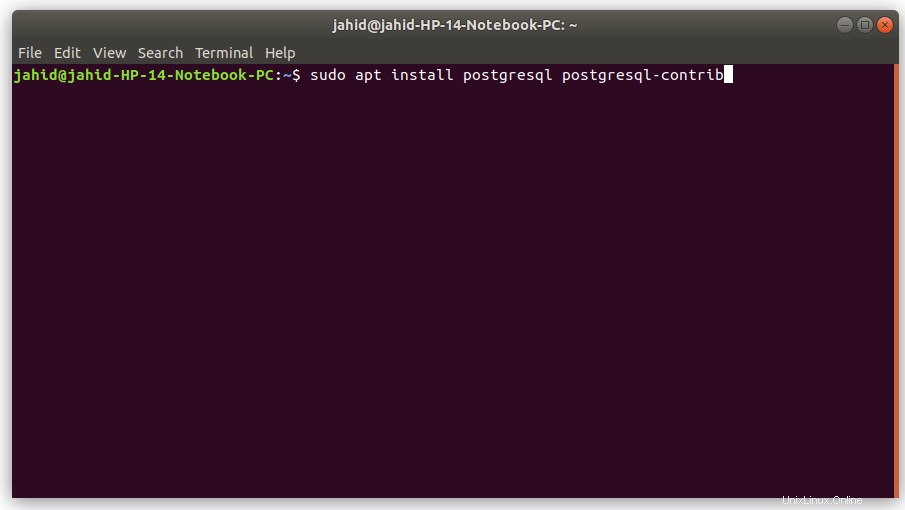
Hier am Ende der zweiten Zeile des Befehls können Sie sehen, dass es einen Contrib gibt, was bedeutet, dass dieser, da Sie Postgres zum ersten Mal verwenden, alle zusätzlich erforderlichen Dateien in Ihrem System herunterladen und installieren wird. Sobald Ihr Terminal in Aktion ist, sehen Sie unten in Ihrem Terminal einen Fortschrittsbalken, der anzeigt, wie viele Prozent der Installation abgeschlossen sind.
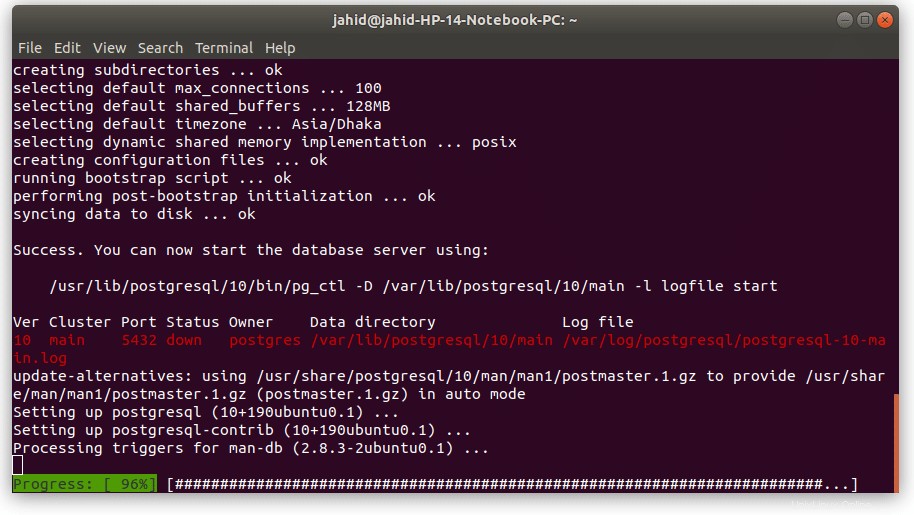
PostgreSQL ist jetzt also erfolgreich auf Ihrem Computer oder System installiert.
Schritt 2:Installation von pgAdmin für PostgreSQL
Wie bereits erwähnt, ist pgAdmin die Steuereinheit von PostgreSQL, daher muss pgAdmin ordnungsgemäß installiert worden sein, um die Datenbank-Engine auszuführen. Der pgAdmin3 ist bereits im Ubuntu Software Store verfügbar. Sie müssen nur pgAdmin im Software Store eingeben und suchen. Dort finden Sie pgAdmin3, und los geht's, installieren Sie es mit Ihrem Systemadministratorpasswort.
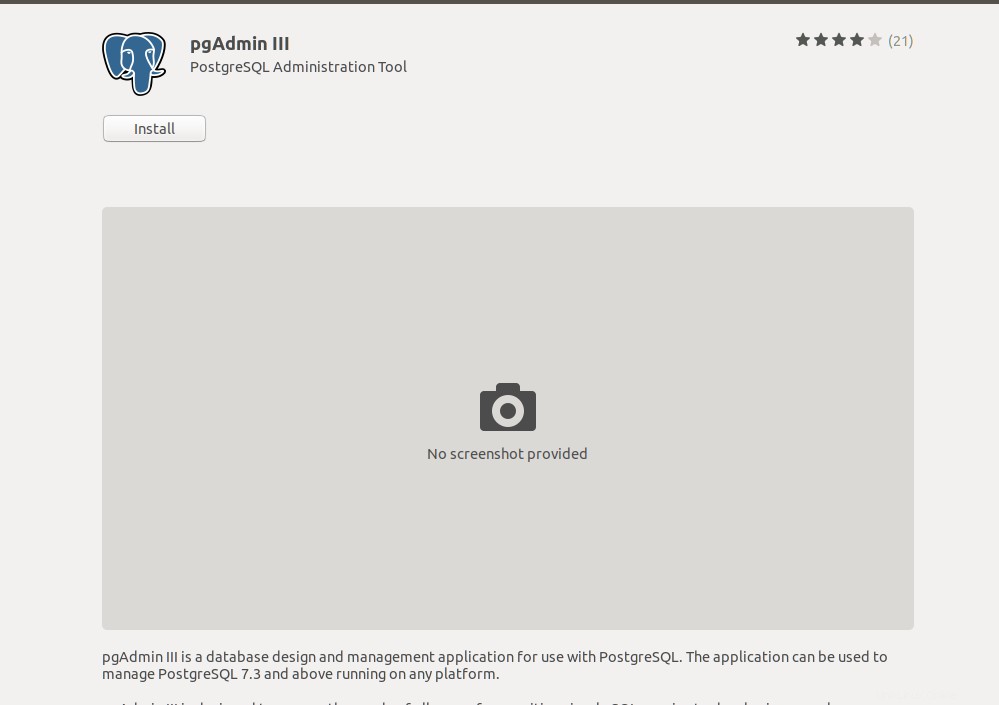
Schritt 3:Ändern des Master-Passworts von pgAdmin3
In der PostgreSQL-Datenbank ist pgAdmin immer mit einem Master-Passwort zum Zweck der Datenverschlüsselung und der Sicherheit der Datenbank vorinstalliert. Um pgAdmin3 in PostgreSQL zu verwenden, müssen Sie das Master-Passwort von pgAdmin3 ändern. Dazu müssen Sie in dieser Phase des Installationsprozesses das Terminal in Ihrem System öffnen und die folgenden Befehlszeilen in das unten angegebene Terminal eingeben. Diese Terminalbefehle führen Sie in die Phase der Änderung des Passworts von pgAdmin in PostgreSQL.
sudo -u postgres psql postgres
\password postgres
Jetzt müssen Sie aus Sicherheitsgründen Ihr neues Passwort vergeben und noch einmal eingeben. Los geht's, jetzt haben Sie die volle Kontrolle über Ihre Datenbank-Engine.
Erstellen einer neuen Datenbank in PostgreSQL
Nachdem der Installationsvorgang abgeschlossen ist, ist es an der Zeit, eine neue Datenbank zu erstellen und zu testen. Bevor wir beginnen, lassen Sie mich Ihnen sagen, dass PostgreSQL mit der Schnittstelle eines Webbrowsers funktioniert. Wenn Sie also Ihre Datenbank in pgAdmin erstellen, sehen Sie möglicherweise, wie sich die Ausgabe in Ihrem Webbrowser öffnet. Öffnen Sie nun pgAdmin3 und Sie werden einen neuen Server finden Schaltfläche rechts in der oberen Reihe. Klicken Sie auf „Server hinzufügen“ Es zeigt Ihnen ein Dialogfeld. Dieses Feld ist die Einstellungsfunktion für Ihren Datenbankserver.
Die Einstellungen sind wie folgt:
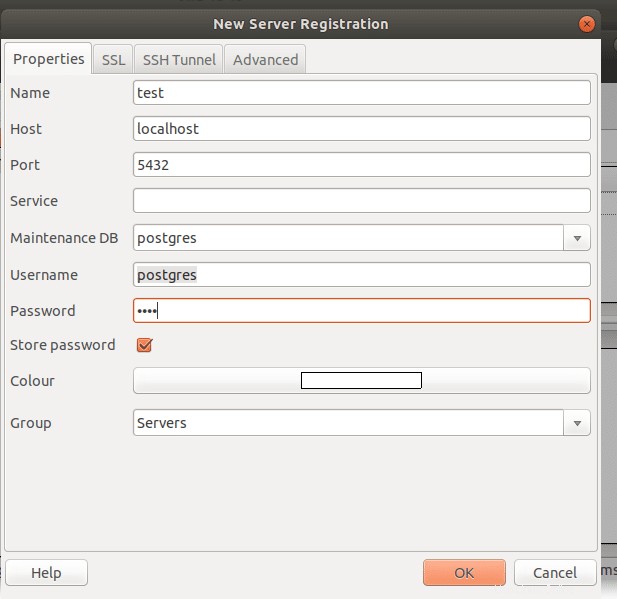
Name:Name Ihrer Datenbank
Host:localhost
Port:5432
Wartungs-DB:postgres
Benutzername:postgres
Passwort:Passwort, das Sie zuvor geändert haben mit Terminal.
Gruppe:Server
Wenn alles erledigt ist, klicken Sie auf Ok, es öffnet sich ein neues Popup-Fenster, das sicherstellt, dass Sie das pgAdmin3-Passwort geändert haben, klicken Sie erneut auf Ok.
Hier sind Sie fast fertig, Ihre IDE kann jetzt programmiert werden. Um die SQL-IDE zu öffnen, klicken Sie einfach auf die Schaltfläche SQL. Es öffnet sich ein weiteres Fenster, in dem Sie Ihr erstes Programm schreiben können. Hier habe ich zu Erklärungszwecken ein einfaches SQL-Programm mit Kaffeenamen und Bestelltabelle unter Verwendung des Join-Befehls geschrieben.
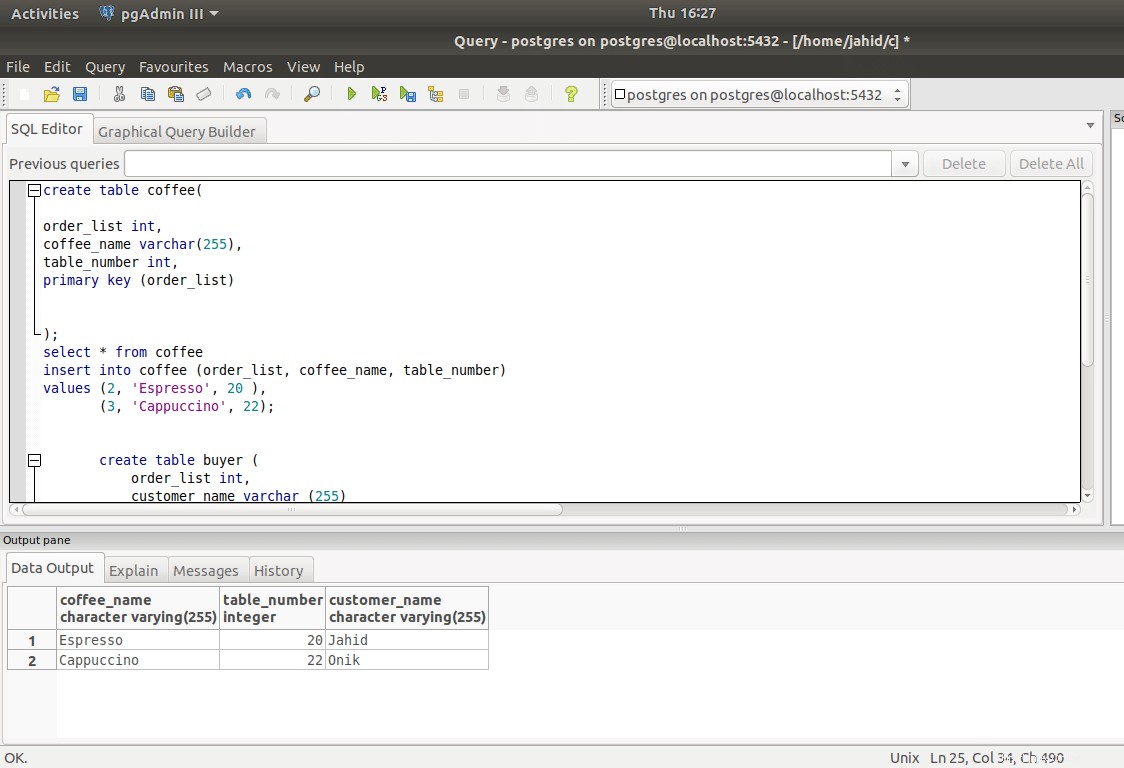
Viel Spaß mit Ihrer kostenlosen Open-Source-Datenbank-Engine PostgreSQL pgAdmin.
Finishing Touch
Hier sind Sie ganz am Ende dieses Beitrags. In diesem Beitrag haben wir den Installationsprozess der PostgreSQL-Datenbank und pgAdmin unter Linux besprochen. Als relationales Datenbankverwaltungssystem ist die PostgreSQL-Datenbank heutzutage die beliebteste und zuverlässigste.
Wenn Sie Fragen zu diesem Beitrag haben, können Sie diese gerne in den Kommentarbereich eingeben. Und vergessen Sie nicht, dieses Tutorial mit Ihren Freunden in Ihrem sozialen Netzwerk zu teilen.